Програмиране в Delphi и още - ИнсталацияДелфи
Има четири варианта на пакета Borland Delphi 7 Studio: Personal, Professional, Enterprise и Architect. Всеки от тези комплекти включва стандартен набор от инструменти, които осигуряват разработването на високоефективни програми за различни цели, включително такива за работа с бази данни. В същото време, колкото по-високо е нивото на комплекта (от Personal до Architect), толкова повече възможности предоставя на програмиста. Например пакетът Enterprise ви позволява да разработвате приложения за работа с отдалечени бази данни (например InterBase), докато пакетът Personal не го прави. Подробна информация за структурата, състава и възможностите на пакетите Borland Delphi 7 Studio можете да намерите на уебсайта на Borland(www.borland.com/delphi).
Материалът на книгата не е обвързан с конкретен набор от Delphi. Всички задачи, разглеждани като примери, могат да бъдат изпълнени в рамките на персоналния набор.
Инсталирането на Delphi 7 на вашия компютър се извършва от CD-ROM, който съдържа всички необходими файлове и програмата за инициализация на инсталацията (Delphi Setup Launcher). Програмата за инициализация на инсталацията стартира автоматично веднага щом инсталационният диск бъде поставен в CD устройството.
В резултат на стартиране на програмата за инициализация на инсталацията, прозорецътDelphi 7 Setup Launcher(фиг. B1) се появява на екрана, показвайки софтуерните продукти, които могат да бъдат инсталирани на компютъра от инсталационния CD-ROM. Това са преди всичко Delphi 7, сървърът на база данни InterBase 6.5, локалният сървър на база данни InterBase 6.5, инструментът за отдалечено отстраняване на грешки Remote Debugger Server, помощната програма ModelMaker и InstallShield Express, помощна програма за създаване на инсталационни CD-ROM дискове.

За да активирате процеса на инсталиране на Delphi, щракнете върху редаDelphi7. Процес на инсталиране на Delphiобикновени. След въвеждане на серийния номер (Serial Number) и ключа (Authorization Key), първо на екрана се появява прозорецът на лицензионното споразумение, след това прозорецътSetup Type(Фиг. B2), в който можете да изберете една от възможните опции за инсталиране:Typical(Normal),Compact(Compact) илиCustom(Custom (Custom, дефиниран от потребителя).
Нормалнопредполага, че всички компоненти на Delphi ще бъдат копирани от инсталационния CD-ROM на твърдия диск на компютъра. Типичната опция за инсталиране изисква най-много свободно място на твърдия диск на вашия компютър, около 475 MB (за комплекта Enterprise). И ако има достатъчно свободно място на твърдия диск на компютъра, по-добре е да изберете тази опция.
Компактната инсталациякопира само основните компоненти на Delphi на твърдия диск на вашия компютър. Компактната версия изисква най-малко свободно дисково пространство. В този случай обаче някои функции на средата за разработка Delphi няма да бъдат налични. По-специално, компактната инсталация не копира помощните системни файлове, някои компоненти и помощни програми, примери на твърдия диск.
Потребителски изборпозволява на програмиста да избере само инструментите и компонентите на Delphi, необходими за работата. Обикновено тази опция за инсталиране се използва от опитни програмисти. Можете също да изберете персонализираната опция, ако няма достатъчно свободно място на диска на вашия компютър за пълна инсталация.
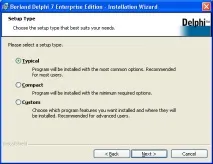
Фиг. В2.В диалоговия прозорецТип настройкатрябва да изберете опцията за инсталиране
След като изберете опцията за инсталиране, щракнете върху Напред. Ако е избрана частична(По избор)инсталация, се отваря диалоговият прозорецПотребителска настройка(фиг. B3), в който можете да изберете инсталиранитекомпоненти или по-скоро посочете компонентите, които не е необходимо да инсталирате. За да забраните инсталирането на компонент, щракнете върху изображението на диска вляво от името на компонента и изберете командатаНе инсталирай.от появилото се меню.
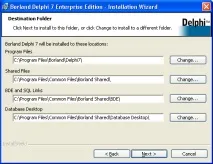
Фиг. VZ.Забрана за инсталиране на компонент
Ако е избран тип инсталацияТипично,, щракването върху бутона Напред отваря прозорецаЦелева папка,, който съдържа директориите, където ще бъдат инсталирани пакетът Delphi и неговите компоненти.
Щракването отново върху бутонаНапредотваря прозорецаЗапазване на инсталационната база данни, в който потребителят е подканен да запише информация за инсталационния процес на твърдия диск на компютъра, което ще позволи Delphi да бъде премахнат (деинсталиран) в бъдеще, без да използва инсталационния CD-ROM. Това завършва процеса на предварителна инсталация. ПрозорецътПрограмата е готова за инсталиране се появява на екрана,щракването върху бутонаИнсталиранеще активира процеса на инсталиране.
В края на инсталационния процес на екрана се появява прозорец с информационно съобщение, че инсталацията е завършена (фиг. B4). Щракването върху бутонаКрайзатваря този прозорец.
Сега можете да се захванете за работа, стартирайте Delphi. Въпреки това, преди да направите това, се препоръчва да зададете работната директория, директориятаprojects.За да направите това, поставете показалеца на мишката върху командата за стартиране на Delphi(Start Programs Borland Delphi 7 Delphi7), щракнете с десния бутон и изберете командатаProperties.от появилото се контекстно меню. B5).